Cómo verificar y actualizar su versión PHP de WordPress fácilmente
Publicado: 2024-12-10¿Quieres saber cómo comprobar y actualizar tu versión de PHP en WordPress fácilmente? Es una decisión acertada proteger su sitio y garantizar el rendimiento. PHP es la columna vertebral de WordPress; es el lenguaje en el que se construye principalmente WordPress.
Gracias a PHP, WordPress te permite crear sitios web avanzados con funciones complejas sin saber codificar. Por ejemplo, PHP potencia elementos dinámicos como formularios de contacto o funcionalidades de comercio electrónico.
Esto es lo que aprenderá en este artículo:
- Cómo comprobar rápidamente qué versión de PHP está utilizando actualmente su sitio.
- Cómo actualizar PHP en unos pocos pasos.
- La importancia de utilizar una versión PHP actualizada.
- Cómo optimizar tu código (CSS y JavaScript) para mejorar aún más el rendimiento.
Por qué es crucial actualizar su versión PHP de WordPress
PHP ha recorrido un largo camino desde su creación en la década de 1990, y si comparas la primera versión, PHP 1.0, con PHP 8.3 (la última versión), muestra cuánto ha evolucionado el lenguaje en torno a esos tres puntos principales:
- Rendimiento más rápido. Las versiones más nuevas de PHP hacen que su sitio se cargue más rápido.
- Mejores funciones y correcciones de errores para garantizar la compatibilidad con las últimas funcionalidades y complementos de WordPress.
- Actualizaciones de seguridad más sólidas.
| ¿Qué versión de PHP deberías usar en WordPress? Al escribir este artículo (diciembre de 2024), WordPress recomienda utilizar al menos la versión PHP 7.4 para garantizar un alto rendimiento, seguridad y compatibilidad. |
Repasemos rápidamente cada beneficio.
1. Las versiones recientes de PHP ofrecen un rendimiento más rápido
Las últimas versiones de PHP se desarrollan teniendo en cuenta la eficiencia para que su sitio de WordPress se cargue más rápido. Por lo tanto, si utiliza la versión PHP recomendada por WordPress (actualmente 7.4 o superior), su sitio ofrecerá un rendimiento superior y beneficiará a todos los visitantes. En resumen, ¡un código más rápido es un buen punto de partida para un sitio más rápido!
Yendo más allá de PHP y optimizando todo su código en WordPress
Ejecutar una versión actualizada de PHP es excelente para el rendimiento, pero WordPress no sólo está “hecho” de PHP. También utiliza CSS y JavaScript, y recomendamos optimizar esos scripts en su sitio para mejorar su velocidad.
Por ejemplo, puede minimizar CSS y JavaScript para eliminar código innecesario que puede inflar sus archivos. También puedes cargar tu JavaScript después de renderizar el contenido principal. El objetivo es priorizar el contenido visual que debe presentarse primero al visitante en lugar del código "complejo de fondo".
Truco de rendimiento
¡Puedes implementar esas técnicas de optimización manualmente o usar un complemento como WP Rocket para hacer el trabajo por ti!
WP Rocket puede ayudar a optimizar fácilmente el rendimiento de los sitios de WordPress. Tras la activación, activa el 80% de las mejores prácticas de rendimiento, como el almacenamiento en caché o la compresión GZIP. Luego, puedes decidir optimizar tu código con unos pocos clics desde el panel intuitivo de WordPress, lo que te ayudará a ahorrar tiempo y esfuerzo:
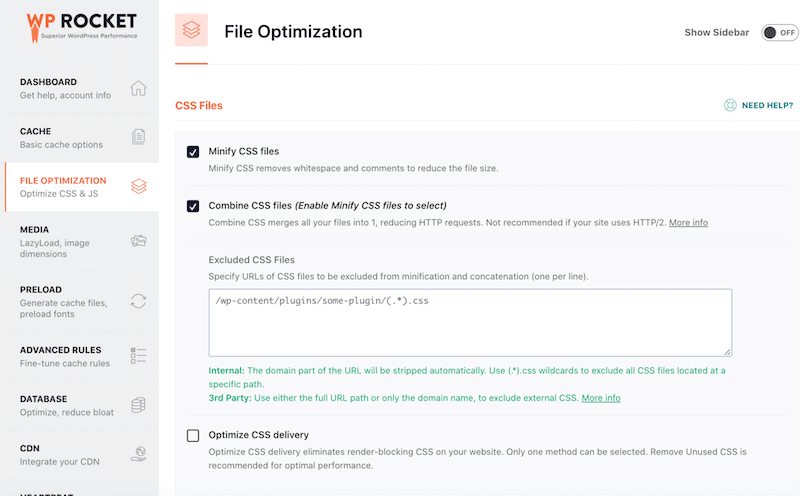
2. Las últimas versiones de PHP garantizan una mejor compatibilidad con el ecosistema de WordPress
Es imperativo utilizar una de las versiones PHP más recientes para garantizar la compatibilidad con los temas y complementos de WordPress. Los autores y desarrolladores han diseñado herramientas para operar con las características y funciones más recientes de PHP. Si su sitio se ejecuta en una versión antigua de PHP, los temas y complementos pueden fallar o funcionar mal debido a la incapacidad de manejar estándares de codificación más recientes.
Truco de compatibilidad n.° 1: para ejecutar WordPress de manera eficiente y garantizar la compatibilidad con los temas y complementos más populares, verifique que su sitio admita los siguientes requisitos técnicos:
- PHP versión 7.4 o superior.
- MySQL versión 8.0 o superior (pregunte a su proveedor de alojamiento).
- MariaDB versión 10.5 o superior (pregunte a su proveedor de alojamiento).
Truco de compatibilidad n.° 2: antes de instalar un nuevo complemento, verifique qué versión de PHP debe tener antes de descargarlo.
Por ejemplo, el equipo de Imagify dice que debes usar una versión PHP 7.3 o superior para usar el complemento sin conflictos de PHP.
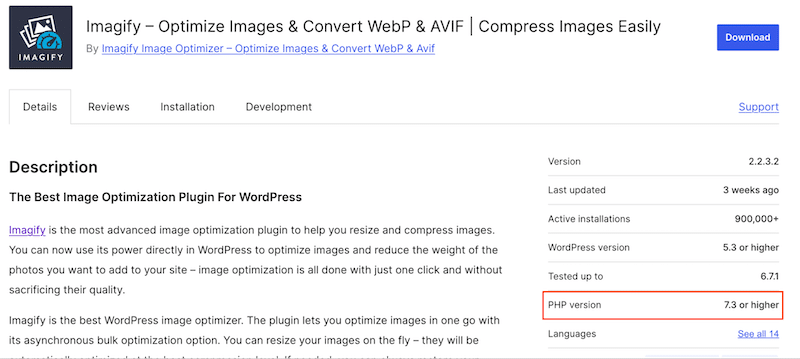
3. PHP actualizado proporciona seguridad mejorada
¿Sabías que el 75,4% de todos los sitios web utilizan PHP? Lo convierte en el marco número uno utilizado en el back-end. Desafortunadamente, esto también lo convierte en uno de los más atacados por los piratas informáticos. Las versiones obsoletas de PHP ya no reciben actualizaciones ni parches de seguridad, y los piratas informáticos pueden explotar esas "puertas traseras", obtener acceso no autorizado y comprometer su sitio de WordPress.
Usar una versión reciente de PHP es un muy buen comienzo para la seguridad, pero no es suficiente para garantizar una protección óptima para su sitio de WordPress.
Truco de seguridad: utilice un complemento de WordPress como WordFence o Sucuri para proteger su sitio de WordPress contra malware y ataques maliciosos. También puede implementar nuestras 16 mejores prácticas de seguridad de WordPress para garantizar un sitio completamente protegido.
3 formas de comprobar la versión de PHP en WordPress
Ejecutar una verificación de la versión PHP de WordPress en su sitio es una buena idea para asegurarse de utilizar la versión más actualizada. Hay 3 formas sencillas de determinar en qué versión de PHP se ejecuta su sitio de WordPress: verifique directamente desde su panel de WordPress, acceda a través del cPanel de su proveedor de alojamiento o cree un archivo de información PHP separado.
1. Verificar la versión de PHP desde su administrador de WordPress (de la manera más fácil)
La forma más sencilla de comprobar qué versión de PHP utiliza es iniciar sesión en su administrador de WordPress. Vaya a Herramientas > Estado del sitio > Información > Servidor y verifique la fila de la versión de PHP .
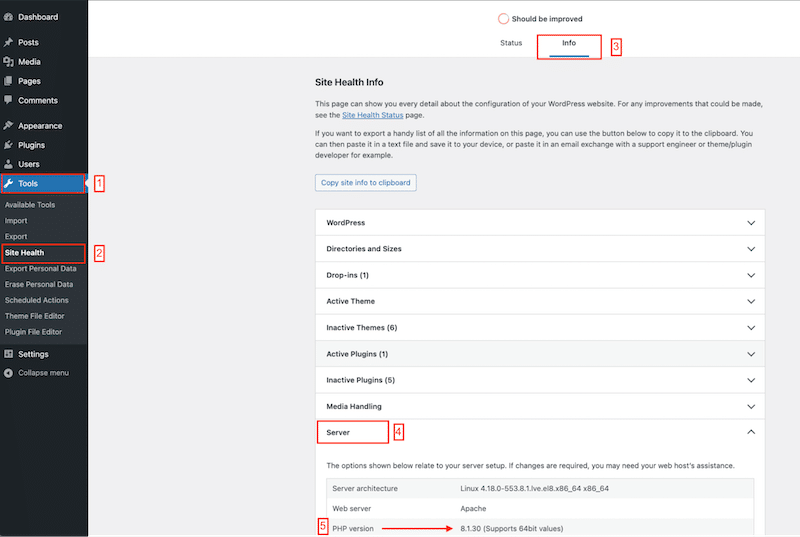
2. Comprobar la versión de PHP desde el cPanel de su alojamiento
Otra forma de comprobar la versión de PHP que utiliza actualmente en WordPress es preguntarle a su proveedor de alojamiento o iniciar sesión en su cPanel. Desde allí, puede administrar fácilmente la base de datos de su dominio y ver qué versión de PHP utiliza.
Otra forma de comprobar la versión de PHP que utiliza actualmente en WordPress es preguntarle a su proveedor de alojamiento o iniciar sesión en su cPanel. Desde allí, puede administrar fácilmente la base de datos de su dominio y ver qué versión de PHP utiliza.
- Conéctese a su cPanel usando su nombre de usuario y contraseña.
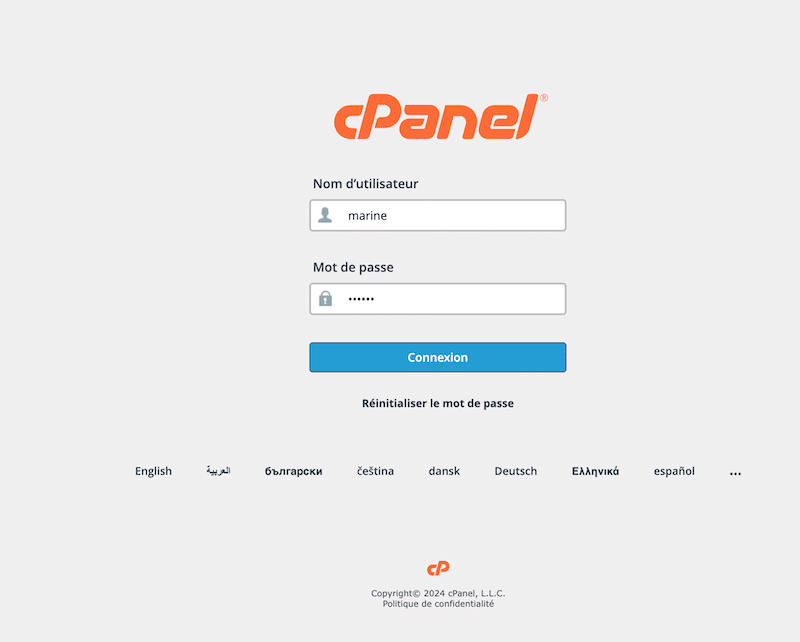
2. Luego, desplácese hasta el submenú Software y haga clic en el botón Seleccionar versión de PHP .

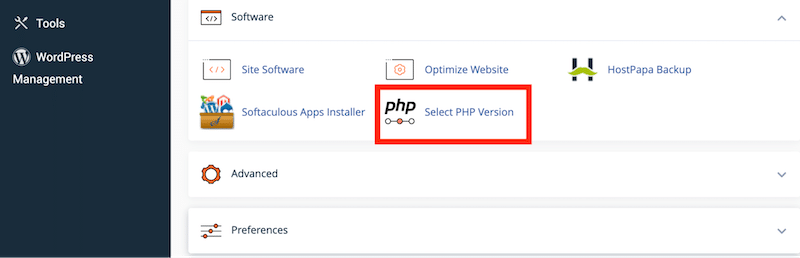
3. Verá la versión actual de PHP utilizada por su sitio de WordPress.
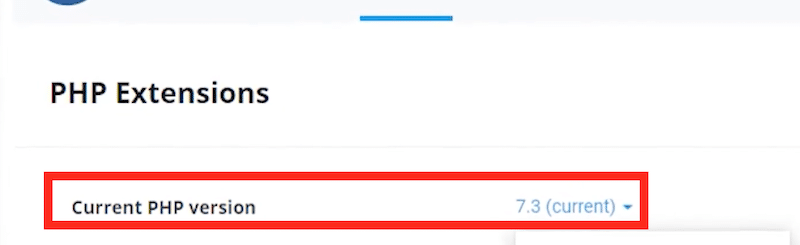
3. Cree y cargue un nuevo archivo PHP en el directorio raíz de su sitio de WordPress
Puede crear un nuevo archivo de información PHP para verificar la versión de PHP que está utilizando su sitio de WordPress. Este método es más complejo que los anteriores, ya que necesitarás crear tu archivo de información PHP y subirlo a un directorio.
Importante: utilice este método solo si se siente cómodo trabajando con código.
- Cree un archivo de información PHP (por ejemplo, phpfileinfo.php).
- Guárdelo en el siguiente directorio.
/home/cliente/www/yourwordpresssite.com/public_html - Agregue el siguiente fragmento de código al archivo.
<?php phpfileinfo(); ?> - Utilice la siguiente URL para acceder al archivo a través de un navegador web como Chrome o Safari: http://yourwordpresssite.com/phpinfo.php
- La versión PHP de su sitio se mostrará en la página.
Cómo actualizar su versión PHP de WordPress
Ahora que ha verificado su versión de PHP y sabe en qué versión se ejecuta su sitio, puede que sea el momento de realizar una actualización. La forma más sencilla de actualizar su versión de PHP en WordPress es utilizar su cPanel de alojamiento. También puedes pedirle a tu anfitrión que lo haga por ti.
- Vaya a su cPanel de alojamiento y diríjase a la subsección Software .
- Haga clic en el botón Seleccionar versión de PHP .
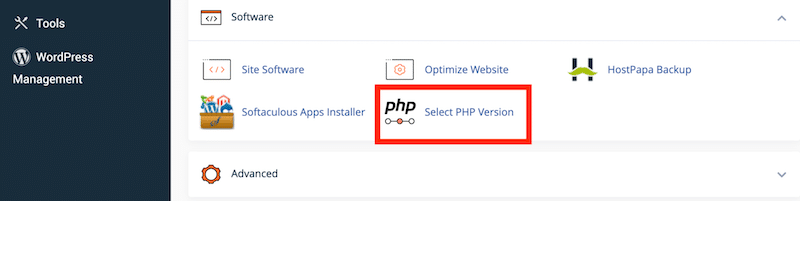
3. Elija la versión de PHP que desea utilizar en su sitio en el menú desplegable.
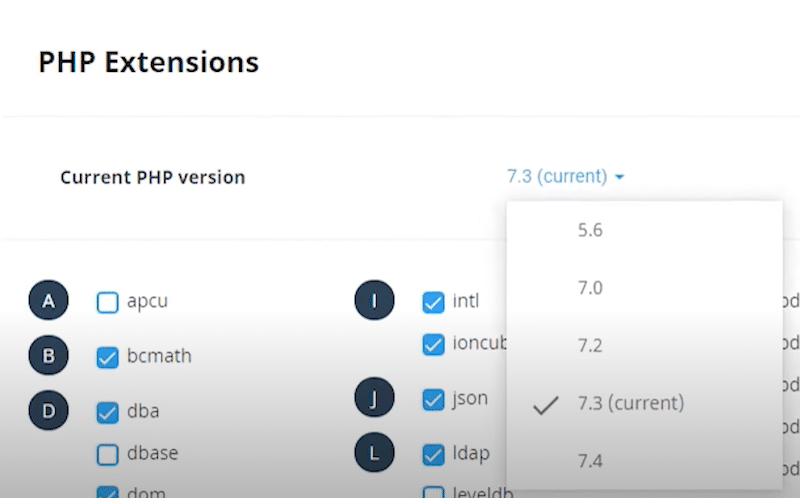
9 mejores prácticas para actualizar la versión de PHP en WordPress
Si bien es esencial actualizar y ejecutar una de las últimas versiones de PHP para un rendimiento y seguridad óptimos, recuerde no apresurar el proceso. Tómate tu tiempo y sigue nuestras 9 mejores prácticas para preparar correctamente la actualización de PHP de tu sitio de WordPress.
- Determina si una actualización es urgente. Si su versión de PHP es inferior a 7.4, es hora de actualizar.
| Consejo de seguridad para actualizar PHP si está utilizando una versión de PHP muy antigua (menor a 7): recomendamos crear un sitio de prueba y ejecutar la actualización de PHP allí antes de hacerlo en el sitio de producción (en vivo). Trabajar primero en un sitio de prueba le permite probar la actualización de PHP en un entorno seguro e identificar cualquier problema que pueda ocurrir en su sitio en vivo. |
- Crea una copia de seguridad completa de tu sitio web.
- Comuníquese con los autores de su tema y complementos para verificar si hay problemas conocidos con versiones específicas de PHP.
- Escanee su sitio usando un complemento como el Comprobador de compatibilidad de complementos para verificar si sus complementos son compatibles (o no) con la versión de PHP a la que planea actualizar. Desde la interfaz del complemento, puede ver la versión PHP compatible para cada complemento y ver si es "actualizable" con la última versión de WordPress.
- Según los resultados, actualice WordPress, los complementos y los temas según sea necesario.
- Finalmente, actualice su versión de PHP.
- Supervise y verifique que la nueva versión esté funcionando desde la sección de herramientas de salud en el administrador de WordPress.
- Explore su sitio y pruebe las funcionalidades para asegurarse de que funcione correctamente sin errores ni errores. Por ejemplo, abra varias páginas, pruebe el formulario de contacto y vea si todos los diseños se muestran bien.
- Vaya a PageSpeed Insights o GTmetrix para comprobar si hay alguna mejora en el rendimiento, especialmente si actualizó su sitio a PHP 8+, lo que garantiza un aumento de velocidad instantáneo.
Solución de problemas comunes después de la actualización de PHP
Actualizar PHP suele ser seguro, pero es posible que encuentres errores y fallos relacionados con funciones obsoletas. Aquí se explica cómo resolver problemas en su sitio web causados por la última actualización de PHP.
Paso 1: volver a la versión anterior de PHP.
Paso 2: actualiza WordPress, tu tema y complementos.
Una vez que haya iniciado sesión, haga clic en Actualizaciones en el menú de la izquierda. Si ve un punto rojo con un número, significa que hay actualizaciones disponibles.

Paso 3: Ahora que el núcleo de WordPress, todos los complementos y los temas están actualizados, actualice su PHP nuevamente.
¿Qué debes hacer si eso todavía no funciona?
Estrategia n.º 1: restaurar una versión de copia de seguridad anterior de su sitio desde su panel de alojamiento.
Estrategia n.º 2: habilite los informes de errores de PHP y compártalos con su proveedor de alojamiento o desarrolladores. Agregue las siguientes líneas de código a su archivo de código PHP para habilitar PHP:
ini_set('display_errors', 1); ini_set('display_startup_errors', 1); error_reporting(E_ALL);Algunos hosts te permiten activar los informes PHP directamente desde el panel de cPanel.
Concluyendo
Ahora ya sabes por qué es tan importante actualizar PHP: mejora la velocidad y la seguridad y garantiza la compatibilidad con el ecosistema de WordPress. Pero antes de sumergirte, sigue nuestras 9 mejores prácticas para prepararte para una actualización sin problemas con tu anfitrión.
Actualizar a PHP 8 o superior le dará a tu sitio un aumento en el rendimiento, pero no te detengas ahí: ¡optimiza todo tu sitio con WP Rocket! Este complemento facilita la optimización de CSS y JavaScript con solo unos pocos clics, lo que ayuda a que su sitio funcione aún más rápido. Tras la activación, también se implementan el almacenamiento en caché, la compresión GZIP y muchas otras técnicas de rendimiento.
¿Listo para mejorar el rendimiento de su sitio? Actualice su PHP y pruebe WP Rocket hoy: ¡está libre de riesgos y tiene una garantía de devolución de dinero de 14 días!
